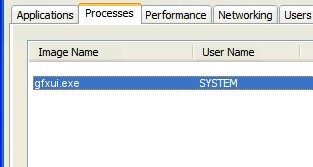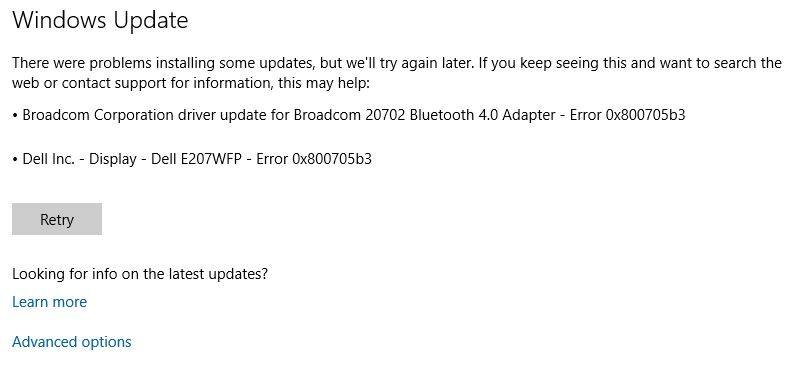Problemen oplossen 'Windows heeft geen netwerkhardware gedetecteerd' Foutbericht
Rijproblemen kunnen op elk moment optreden. Het goede nieuws is echter dat ze meestal eenvoudig te repareren zijn. Dit geldt ook voor de fout "Windows detecteert geen netwerkhardware", die optreedt wanneer het stuurprogramma van uw netwerkkaart niet correct is geïnstalleerd. In dit artikel laat ik u zien hoe u de foutmelding "Windows heeft geen netwerkhardware gedetecteerd" voor eens en voor altijd kunt oplossen. Maar voordat we de oplossing zien, moeten we eerst begrijpen waarom deze fout optreedt.
Waarom detecteert Windows geen netwerkhardware?
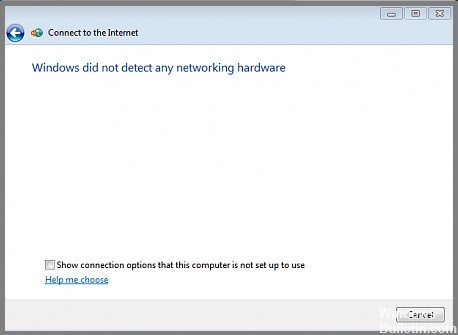
Windows detecteert mogelijk geen netwerkhardware vanwege een configuratiefout of een verouderd apparaatstuurprogramma. Bovendien kan dit probleem ook optreden na het installeren van de nieuwste Windows-update en stuurprogramma's voor uw apparaat.